ምትኬ የተቀመጡ ፋይሎችዎን (ፎቶዎች ፣ ፊልሞች ፣ ሙዚቃ ፣ ወዘተ) ማደራጀት ይፈልጋሉ? አቃፊዎችን በመጠቀም ይህንን ለማድረግ ምቹ ነው። በ Microsoft Windows XP / Vista / 7 ውስጥ እነሱን ለመፍጠር በርካታ መንገዶችን እንመልከት ፡፡

አስፈላጊ
- - የተጫነ ስርዓተ ክወና ያለው ኮምፒተር (በማስታወቂያው ውስጥ ከተዘረዘሩት)
- - በመዳፊት እና በቁልፍ ሰሌዳ የመሥራት ችሎታ
- - ፋይል ምን እንደሆነ እና አቃፊ ምን እንደ ሆነ ማወቅ
መመሪያዎች
ደረጃ 1
ለአዲሱ አቃፊ ቦታውን ይምረጡ ፡፡ ለምሳሌ ፣ “የእኔ ሰነዶች” የሚለው አቃፊ። ወደ እሱ ለመሄድ በዴስክቶፕ ላይ ባለው “የእኔ ኮምፒተር” አዶ ላይ ሁለቴ ጠቅ ማድረግ ወይም ደግሞ “ጀምር” ቁልፍን በቀኝ ጠቅ በማድረግ (በማያ ገጹ ታችኛው ግራ ጥግ ላይ ይገኛል) የ “አሳሽ” መስመሩን ይምረጡ ፡፡ በሚከፈተው ምናሌ ውስጥ. በሚከፈተው የአሳሽ መስኮት በግራ በኩል አንድ የማውጫ ዛፍ እናያለን ፡፡ በውስጡ "የእኔ ሰነዶች" የሚለውን አቃፊ ይፈልጉ እና አንድ ጊዜ በግራ የመዳፊት አዝራሩ ላይ ጠቅ ያድርጉ።
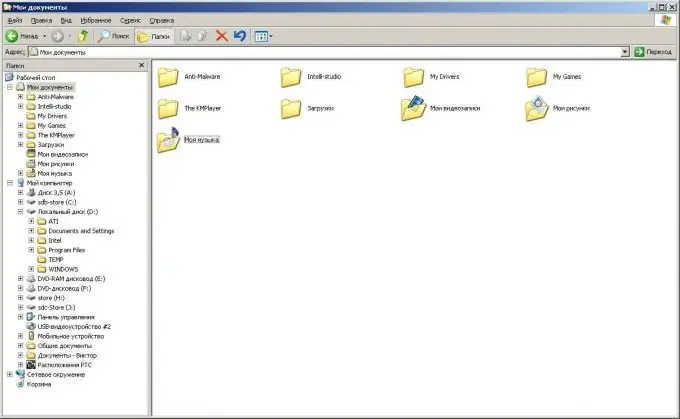
ደረጃ 2
በአሳሽ መስኮቱ በቀኝ በኩል ከአቋራጮች ነፃ በሆነ በማንኛውም ቦታ በቀኝ ጠቅ ያድርጉ። በሚከፈተው አውድ ምናሌ ውስጥ “ፍጠር” የሚለውን ተቆልቋይ ንጥል ይምረጡ ፡፡ "አቃፊ" በሚለው ንጥል ላይ በግራ መዳፊት ቁልፍ አንድ ጊዜ ጠቅ እናደርጋለን።
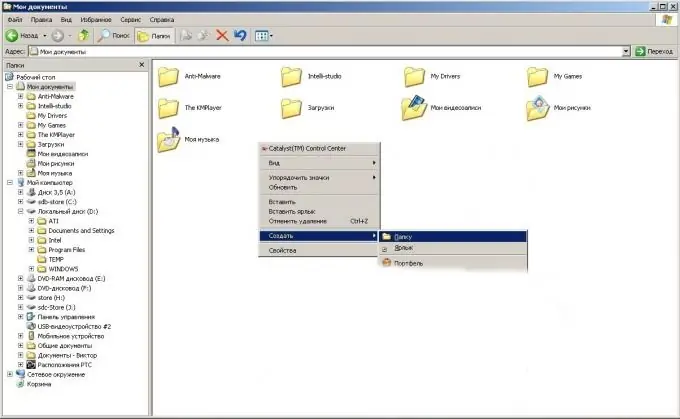
ደረጃ 3
አቃፊው ተፈጥሯል ፣ እና እርስዎ የመረጡት ስም ብቻ መስጠት አለብዎት። ለምሳሌ ፣ “የእኔ አዲስ አቃፊ”።
ደረጃ 4
የትእዛዝ መስመርን ወይም የሶስተኛ ወገን ፋይል አቀናባሪን በመጠቀም አቃፊ መፍጠር ይችላሉ (ለምሳሌ ፣ ጠቅላላ አዛዥ ፣ ማውጫ ኦፕስ ፣ ሳላማንደር ፣ ወዘተ) ፡፡ የፋይል አቀናባሪውን በመጠቀም አንድ አቃፊ መፍጠር ቀደም ሲል ከተገለጸው ሂደት ብዙም የተለየ አይደለም ፣ በትንሽ ዝርዝር ውስጥ የትእዛዝ መስመሩን አጠቃቀም ላይ እናተኩራለን ፡፡ ጀምር ፣ ፕሮግራሞች ፣ መለዋወጫዎች -> Command Prompt ላይ ጠቅ ያድርጉ ፡፡ የትእዛዝ ፈጣን መስኮት ይከፈታል። የ mkdir ትዕዛዝ አሁን ባለው ማውጫ ውስጥ አዲስ አቃፊ ለመፍጠር ሊያገለግል ይችላል። የትእዛዙ ግልባጭ-mkdir drive_name: የማውጫ_ ስም … አዲስ_የአቃፊ_ ስም
የትእዛዝ መግቢያ በ "ቁልፍ" ይጠናቀቃል።







